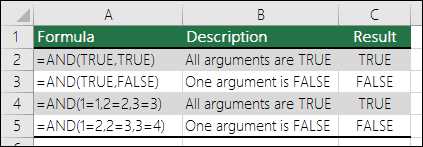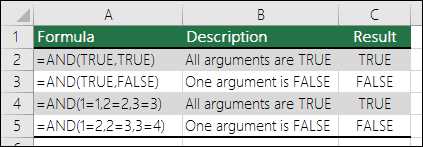
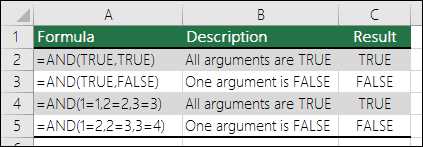
Excel — это программа для работы с электронными таблицами, которая предоставляет возможности для выполнения различных математических и логических операций. Одним из способов использования Excel является применение логических функций для объединения и инвертирования логических выражений.
Функция NOT является одной из логических функций в Excel, которая выполняет операцию инвертирования логического значения. Например, если у нас есть выражение, которое возвращает True, функция NOT превратит его в False, и наоборот. Использование функции NOT может быть очень полезным, если необходимо изменить результат логического выражения или выполнить обратную проверку.
Функции AND и OR позволяют совместно использовать несколько логических выражений. Функция AND возвращает True, если все ее аргументы являются True, и False в противном случае. Функция OR возвращает True, если хотя бы один из аргументов является True, и False, если все аргументы являются False. Это позволяет легко проверять условия и выполнять определенные действия на основе результатов этих проверок.
Использование функций NOT, AND и OR в Excel позволяет более гибко управлять логическими выражениями и комбинировать их для достижения нужных результатов. Это открывает широкий спектр возможностей для работы с данными и применения различных логических операций.
Функция NOT в Excel: как инвертировать логическое выражение
Функция NOT может быть использована для изменения логического значения, чтобы получить противоположный результат. Если нужно проверить, является ли значение ложным, функция NOT позволит быстро и легко инвертировать его.
Применение функции NOT в Excel просто. Она принимает один аргумент, который может быть любым логическим значением или логической формулой. Функция возвращает TRUE, если значение аргумента равно FALSE, и FALSE, если значение аргумента равно TRUE.
Например, если в ячейке A1 записано значение TRUE, функция NOT(A1) вернет FALSE. И наоборот, если в ячейке A1 записано значение FALSE, функция NOT(A1) вернет TRUE.
Таким образом, функция NOT позволяет изменять значение логического выражения в Excel, делая его противоположным. Это может быть полезно для манипулирования данными и принятия решений на основе различных условий.
Применение функции AND в Excel: объединение логических выражений
Функция AND в Excel представляет собой мощный инструмент для объединения логических выражений и выполнения определенных операций на основе их результатов. Она позволяет нам проверить, выполняются ли все условия одновременно и возвращать TRUE, если все выражения истинны, или FALSE, если хотя бы одно из условий ложно.
Если вам необходимо проверить несколько условий и выполнить определенные действия только при истинности всех условий, функция AND позволяет это сделать в одной формуле. Например, вы можете использовать функцию AND, чтобы проверить, является ли число больше 10 и одновременно меньше 20, а затем выполнить определенные действия, если оба условия выполняются.
Синтаксис функции AND простой: =AND(выражение1, выражение2, …). Вы можете включить любое количество логических выражений в скобки, разделяя их запятыми. Функция AND будет проверять каждое выражение по очереди и возвращать TRUE только в том случае, если все условия истинны.
Например, если вы используете формулу =AND(A1>10, A1<20), она вернет TRUE только в том случае, если значение в ячейке A1 будет больше 10 и меньше 20 одновременно. В противном случае функция AND вернет FALSE. Это позволяет вам легко контролировать выполнение определенных операций или вычислений на основе нескольких условий.
Использование оператора AND для создания сложных условий
Оператор AND в Excel позволяет объединить несколько логических выражений для формирования сложных условий. Этот оператор позволяет проверить, выполняются ли все заданные условия одновременно.
Для использования оператора AND в формуле нужно указать два или более логических выражения, разделенных оператором AND. Если все выражения истинны, результатом будет значение TRUE; если хотя бы одно выражение ложно, результатом будет FALSE. Таким образом, оператор AND является логическим оператором «и» и применяется для создания условий, требующих выполнения нескольких условий одновременно.
Пример использования оператора AND может быть следующим: =AND(A1>5, B1<10). В этом примере мы проверяем условие, что значение в ячейке A1 больше 5 И значение в ячейке B1 меньше 10. Если оба условия выполняются, формула вернет значение TRUE, в противном случае - FALSE.
Использование оператора AND позволяет создавать более сложные условия в Excel. Он может быть особенно полезен при фильтрации данных или создании формул, для которых необходимо выполнение нескольких условий одновременно. Знание и применение оператора AND поможет улучшить точность и эффективность анализа данных в Excel.
Способы комбинирования функции AND с другими функциями
Функция AND в Excel позволяет комбинировать несколько логических выражений и получать результат, который будет истинным только в том случае, если все условия выполняются одновременно. Однако, чтобы расширить возможности и гибкость работы с этой функцией, можно комбинировать ее с другими логическими функциями.
К примеру, функция AND может быть объединена с функцией NOT, чтобы инвертировать логическое выражение. Результат будет истинным, если и только если исходное выражение ложно. Это может быть полезно, когда нужно учитывать исключения, или если нужно проверить, что выражение является ложным, а не истинным.
Также функцию AND можно комбинировать с функцией OR, чтобы создать более сложное логическое выражение. В этом случае, результат будет истинным, если хотя бы одно из выражений является истинным. Это может быть полезно, когда нужно учесть несколько различных условий и действовать в зависимости от их выполнения.
- Комбинирование функций AND, NOT и OR в Excel позволяет создавать более сложные и гибкие логические выражения.
- Использование функции NOT с функцией AND позволяет инвертировать логическое выражение.
- Сочетание функций AND и OR позволяет учесть несколько различных условий при проверке.
- Комбинирование функций может быть полезно в различных ситуациях, например, при фильтрации данных или при создании сложных условных выражений.
Функция OR в Excel: объединение нескольких логических выражений
Функция OR в Excel предоставляет возможность объединять несколько логических выражений для получения итогового результата. С помощью этой функции можно определить, будет ли истинным хотя бы одно из заданных выражений.
В основе работы функции OR лежит простое правило: если хотя бы одно из заданных выражений является истинным, то результат будет также истинным. Это очень удобно, когда требуется проверить выполнение нескольких условий одновременно и получить ответ «да» или «нет» в зависимости от этой проверки.
- Для использования функции OR в Excel необходимо применить ее к списку логических выражений, разделяя их запятыми.
- Можно включать в функцию OR как логические значения (истина/ложь), так и логические выражения.
- Результатом работы функции OR будет истина, если хотя бы одно из заданных выражений верно, и ложь, если все выражения не соответствуют условиям.
Функция OR в Excel позволяет упростить анализ данных и принимать решения на основе нескольких условий одновременно. Она может быть использована для фильтрации данных, применения различных форматирований или автоматического заполнения ячеек в зависимости от заданных условий. Знание работы функции OR поможет сэкономить время и сделать работу с таблицами Excel более эффективной.
Использование оператора OR для создания полей-флажков
Оператор OR в Excel можно использовать для создания полей-флажков, которые позволяют управлять и отслеживать состояние определенного условия в таблице или листе книги.
Для создания поля-флажка с использованием оператора OR необходимо задать несколько условий, которые должны быть выполнены. Если хотя бы одно из условий будет истинно, поле-флажок будет автоматически активирован.
Шаги по созданию поля-флажка с использованием оператора OR:
- Определите условия, которые необходимо проверить для активации поля-флажка.
- Используйте функцию OR и перечислите эти условия в скобках, разделяя их запятыми.
- Примените полученное логическое выражение в формулу для поля-флажка.
- Отслеживайте состояние поля-флажка: если хотя бы одно из условий истинно, поле-флажок будет отмечен; в противном случае поле-флажок останется неотмеченным.
Использование оператора OR для создания полей-флажков в Excel оказывается полезным при необходимости визуального отслеживания и контроля состояния определенных условий. Это удобный способ упростить анализ данных и принятие решений на основе логических выражений.
Примеры применения функции OR с другими функциями
Функция OR в Excel позволяет объединять несколько логических выражений и возвращать значение TRUE, если хотя бы одно из них истинно. Эта функция может быть использована в различных комбинациях с другими функциями для более сложных проверок и анализа данных.
Один из примеров применения функции OR с другими функциями — это использование ее вместе с функцией IF для создания условного выражения. Например, можно создать формулу, которая будет проверять два условия с помощью функции OR и возвращать определенное значение, если хотя бы одно из условий истинно, и другое значение, если оба условия ложны. Это может быть полезно, например, для создания автоматической фильтрации данных или определения категории для товаров.
Еще один пример использования функции OR с другими функциями — это комбинация с функцией COUNTIF. Функция COUNTIF позволяет подсчитывать количество ячеек в диапазоне, удовлетворяющих определенному условию. С помощью функции OR можно объединить несколько условий и подсчитать количество ячеек, удовлетворяющих хотя бы одному из этих условий. Например, можно посчитать количество ячеек в диапазоне, содержащих либо текст «Да», либо «Возможно». Это может быть полезно, например, при анализе опросных данных или отслеживании определенных ответов пользователей.
В целом, функция OR может быть использована вместе с другими функциями Excel для создания более сложных и мощных выражений, позволяющих анализировать и обрабатывать данные с учетом различных условий. Это делает функцию OR очень полезной и гибкой инструментом при работе с логическими операциями в Excel.
Вопрос-ответ:
Какие примеры применения функции OR с другими функциями существуют?
Функция OR вместе с функцией IF может использоваться для проверки выполнения одного или нескольких условий и возвращения значения в зависимости от результата. Например, выражение =IF(OR(A1>10, B1<5), "Условие выполнено", "Условие не выполнено") вернет "Условие выполнено", если значение в ячейке A1 больше 10 или значение в ячейке B1 меньше 5, иначе вернется "Условие не выполнено".
Как можно использовать функцию OR вместе с функцией COUNTIF?
Функция OR вместе с функцией COUNTIF может использоваться для подсчета количества ячеек, удовлетворяющих одному или нескольким условиям. Например, выражение =COUNTIF(A1:A10, OR(B1>10, C1=»Да»)) подсчитает количество ячеек в диапазоне A1:A10, в которых значение в ячейке B1 больше 10 или значение в ячейке C1 равно «Да».
Какая может быть комбинация функций OR и IFERROR?
Функция OR вместе с функцией IFERROR может использоваться для проверки наличия ошибок в нескольких ячейках и возвращения значения в зависимости от результата. Например, выражение =IFERROR(OR(A1>10, B1<5), "Ошибка") вернет "Ошибка", если возникнет ошибка в выражении A1>10 или B1<5, иначе вернется TRUE или FALSE в зависимости от результатов проверок.
Возможно ли комбинировать функцию OR с функцией SUM?
Функция OR не может использоваться напрямую с функцией SUM, так как она возвращает TRUE или FALSE, а не числовое значение. Однако, можно использовать функцию OR для создания условия, которое потом будет использоваться в функции SUM. Например, выражение =SUM(IF(OR(A1:A10>10, B1:B10<5), 1, 0)) вернет сумму всех ячеек в диапазонах A1:A10 и B1:B10, которые удовлетворяют условию A1:A10>10 или B1:B10<5.
Как можно использовать функцию OR вместе с функцией AVERAGE?
Функция OR может использоваться вместе с функцией AVERAGE для вычисления среднего значения только для ячеек, удовлетворяющих одному или нескольким условиям. Например, выражение =AVERAGE(IF(OR(A1:A10>10, B1:B10<5), A1:A10, "")) вернет среднее значение только для тех ячеек в диапазонах A1:A10 и B1:B10, которые удовлетворяют условию A1:A10>10 или B1:B10<5, остальные ячейки будут игнорироваться.
Как применить функцию OR с функцией IF?
Функция OR может использоваться внутри функции IF для установления условий комбинации. Например, можно написать формулу вида: =IF(OR(A1=»да», B1=»да»), «Условие выполнено», «Условие не выполнено»). Это значит, что если значение в ячейке A1 или B1 равно «да», то возвращается значение «Условие выполнено», иначе — «Условие не выполнено».
Как применить функцию OR с функцией SUM?
Функция OR может использоваться внутри функции SUM для условного суммирования значений. Например, можно написать формулу вида: =SUM(A1:A3)*(OR(B1=»да», C1=»да»)). Это значит, что функция SUM будет суммировать значения в диапазоне A1:A3 только если значение в ячейке B1 или C1 равно «да».